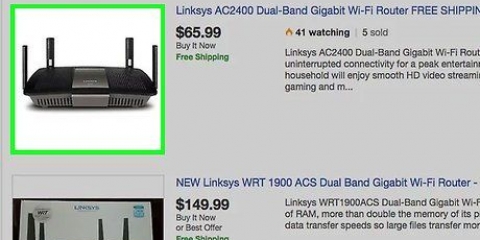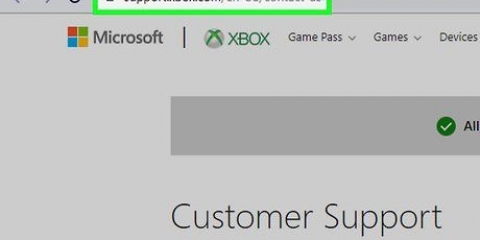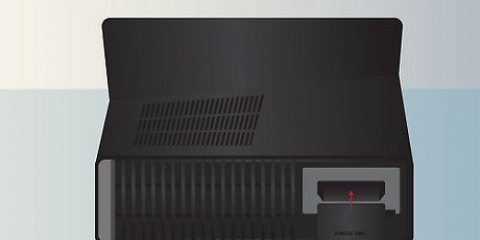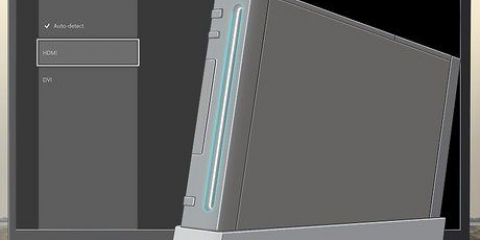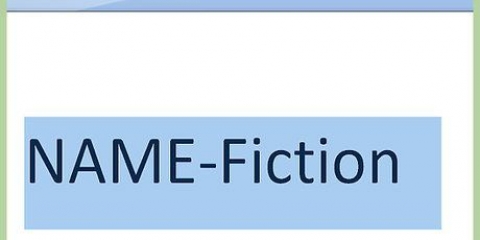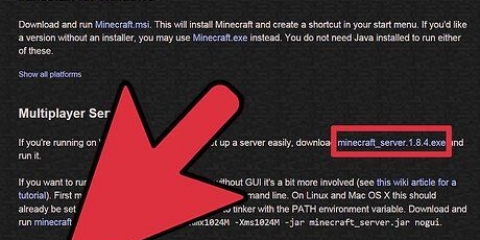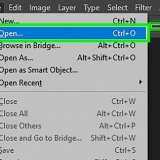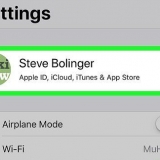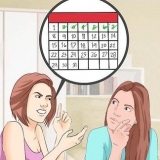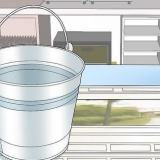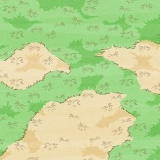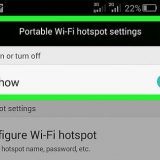Si vous choisissez le sans fil, vous devrez peut-être saisir le mot de passe de votre routeur avant de pouvoir y accéder. Si, pour une raison quelconque, Xbox One ne trouve pas votre routeur, appuyez sur Y sur votre manette pour renouveler l`analyse.


Assurez-vous que les haut-parleurs sont connectés à votre Xbox One afin que la configuration Kinect puisse déterminer correctement le volume des haut-parleurs. Restez silencieux lorsque les instructions vous le demandent. Cela affectera l`installation de votre capteur Kinect.




Pour tirer le meilleur parti de l`expérience en ligne, vous devrez peut-être payer des frais et vous inscrire à un abonnement Xbox Live Gold. Cela rend disponible toutes les fonctionnalités en ligne de Xbox One, y compris le jeu en ligne avec des amis. Lorsque vous enregistrez une nouvelle console, vous avez la possibilité d`essayer votre abonnement Xbox Live Gold gratuitement pendant 30 jours.
Configurer une xbox one
Teneur
Xbox One est la dernière console de Microsoft. Vous pouvez jouer à des jeux, utiliser Internet, écouter de la musique et regarder la télévision - le tout en même temps! La première installation de la console est très facile.
Pas
Partie 1 sur 3: Faire les connexions

1. Trouver les connexions. Xbox One a plusieurs connexions à l`appareil qui doivent être établies en premier. Ceux-ci incluent le nouveau capteur Kinect, la connexion Internet et votre décodeur si vous souhaitez regarder la télévision via votre Xbox One.

2. Connecter à Internet. Avant de faire quoi que ce soit, assurez-vous que votre console est connectée à Internet. Vous pouvez vous connecter avec un câble Ethernet si vous le connectez à votre modem, ou vous pouvez vous connecter sans fil si un routeur Wi-Fi est disponible.

3. Connectez-vous à votre téléviseur. Utilisez un câble HDMI pour connecter votre Xbox One à votre téléviseur. Connectez le câble HDMI au port HDMI OUT à l`arrière de la Xbox One. L`autre extrémité du câble HDMI doit se brancher sur l`entrée HDMI de votre téléviseur. Si vous disposez d`un câble ou d`un satellite, vous pouvez connecter un autre câble HDMI au port HDMI IN de votre console et l`autre extrémité au décodeur de télévision par câble ou par satellite.

4. Connectez le capteur Kinect. Connectez votre Kinect au port Kinect à l`arrière de la Xbox One. C`est le port entre les ports USB et le port IR.
Le câble du capteur Kinect a une longueur fixe de 10 pieds, alors assurez-vous que votre capteur Kinect est suffisamment proche de votre Xbox One.

5. Connectez la Xbox One à une prise de courant. Branchez le câble d`alimentation dans la prise de courant à l`arrière de la Xbox One. Cette prise est située tout à gauche à l`arrière de la console. Branchez le cordon d`alimentation à une prise de courant. Branchez l`autre extrémité du câble directement dans la console.
La LED de l`alimentation de la Xbox One doit clignoter pour indiquer l`alimentation.
Partie 2 sur 3: Les paramètres de base

1. Allumez votre Xbox One. Vous pouvez allumer la console avec votre manette filaire. Appuyez simplement sur le bouton Accueil de votre manette Xbox One et maintenez-le enfoncé pour allumer votre manette et votre console en même temps.
- Vous pouvez également toucher le panneau avant de la Xbox One (où se trouve le logo) pour allumer la console.
- Si vous utilisez une manette sans fil, assurez-vous d`y mettre d`abord les piles.
- Le capteur Kinect peut également être utilisé pour allumer votre console, sauf lors de la configuration initiale. Vous pouvez normalement allumer votre Xbox One avec le capteur Kinect en disant "Xbox On" à portée de votre capteur Kinect.

2. Suivez les instructions à l`écran. La première chose que vous verrez à l`écran est le logo Xbox One sur fond vert. Attendez un moment et vous finirez par obtenir les instructions pour l`installation initiale.
La première instruction est d`appuyer sur A pour continuer. Vous recevrez cette instruction alors qu`une manette Xbox One est affichée à l`écran. La Xbox One vous accueille pour la première fois.

3. Choisissez votre langue. Vous avez le choix entre de nombreuses langues, dont l`anglais, l`allemand, l`espagnol et bien d`autres. Vous pouvez faire défiler vers le bas pour voir toutes les options. Sélectionnez votre langue puis appuyez sur A.
Vous remarquerez que les textes sur l`écran Xbox One sont automatiquement traduits dans la langue actuellement sélectionnée pour l`aperçu.

4. Choisissez votre emplacement. Selon la langue sélectionnée, Xbox One vous donnera désormais la possibilité de choisir le pays dans lequel vous vivez.

5. Sélectionnez vos préférences de réseau. Vous pouvez choisir une connexion filaire ou une connexion WiFi (sans fil). Pour la stabilité, il est préférable de choisir une connexion filaire.

6. Mettez à jour votre console. Comme il s`agit de la configuration initiale, vous devrez mettre à jour la Xbox One. Ceci est presque corrigé à chaque installation initiale, quelle que soit la console. Vous devez être connecté à Internet pour télécharger la mise à jour d`environ 500 Mo.
Après la mise à jour, votre console se réinitialisera automatiquement.
Partie 3 sur 3: Perfectionner vos paramètres

1. Choisissez votre fuseau horaire. Une fois la Xbox One réinitialisée, vous serez invité à appuyer sur le bouton Accueil de votre manette pour poursuivre l`installation. Vous devez d`abord sélectionner votre fuseau horaire. Encore une fois, la sélection par défaut dépend du pays que vous avez sélectionné précédemment.

2. Installer le capteur Kinect. L`installation du capteur Kinect vous permettra de vous connecter automatiquement via la reconnaissance Kinect, de contrôler la Xbox One avec votre voix et vos gestes, de discuter avec d`autres utilisateurs Kinect et de contrôler votre téléviseur.

3. Connectez-vous avec votre compte Microsoft. Vous pouvez utiliser l`adresse e-mail et le mot de passe associés à votre gamer tag actuel. Si vous n`avez pas encore de gamer tag, vous pouvez utiliser Skype, Outlook.com, Windows 8, ou en utilisant les informations d`identification d`un téléphone Windows.
Si vous n`avez pas de compte avec l`une de ces alternatives, vous devrez créer un nouveau compte Microsoft avant de pouvoir continuer.

4. Accepter les conditions d`utilisation de Xbox Live. Afficher et accepter les conditions d`utilisation de Xbox Live. Après acceptation, la déclaration de confidentialité sera affichée.

5. Personnalisez le look. Vous aurez la possibilité de choisir une couleur pour votre palette de couleurs Xbox One. En choisissant, vous verrez un aperçu de ce à quoi ressemblera votre tableau de bord.

6. Enregistrez votre mot de passe. Avant de terminer l`installation, Xbox One vous demandera si vous souhaitez enregistrer votre mot de passe. Il est recommandé de l`enregistrer pour éviter que votre console ne vous demande votre mot de passe à chaque fois que vous vous connectez, mais n`enregistrez pas le mot de passe si vous ne savez pas qui d`autre utilise la console.
Il vous sera également demandé si le capteur Kinect peut vous connecter automatiquement lors de la reconnaissance.

sept. Terminer la procédure d`installation. Appuyez maintenant sur le bouton Accueil de votre manette pour terminer la procédure d`installation et accédez à votre tableau de bord Xbox One avec la couleur de votre choix. Profitez de votre nouvelle Xbox One!
Des astuces
Articles sur le sujet "Configurer une xbox one"
Оцените, пожалуйста статью
Populaire